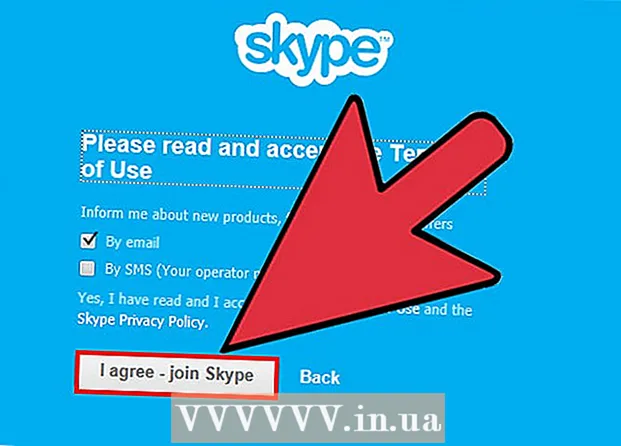מְחַבֵּר:
Monica Porter
תאריך הבריאה:
20 מרץ 2021
תאריך עדכון:
1 יולי 2024

תוֹכֶן
לעתים קרובות וידאו מקוון מאגר או טוען מראש את הנתונים המושמעים לחוויית צפייה חלקה ונטולת הפרעות. עם זאת, סרטוני יוטיוב יטענו מראש רק חלק קטן מהמשך, וזה מקשה על הצפייה בחיבורים איטיים. אם אתה פותח את YouTube כדי לצפות בסרטון מאוחר יותר, נתוני הטעינה המוקדמים יגוזו רוחב פס ויגרמו לאתרים אחרים להיטען לאט יותר. כדי לפתור אחת מהבעיות הללו, עליך להתקין סיומת של YouTube Center (תוספת) עבור הדפדפן שלך מכיוון שאיננו יכולים לשנות את הגדרות דף ברירת המחדל האלה.
עודכן בדצמבר 2015: התוסף של מרכז YouTube אינו פועל עוד בכמה מגרסאות הדפדפן העדכניות ביותר. אם מדריך זה אינו חל, תוכל לנסות להוריד את גרסת המפתח. משתמשים רבים דיווחו שלמרות שהבעיה נפתרת, גרסה זו לא נבדקה במלואה ולכן תקרוס בחלק מהדפדפנים. עליך לקבל את הסיכונים לפני השימוש.
צעדים
חלק 1 מתוך 2: הגדרות מרכז YouTube

קבל תוספות להגדרת YouTube. מרכז YouTube הוא תוסף לדפדפן שנוצר על ידי משתמש. לאחר טעינת התוסף, תהיה לך גישה לאפשרויות נוספות של YouTube, כולל עצירת טעינה אוטומטית של נתונים ואילוץ הווידאו לטעון לחלוטין במקום להתפצל.- התוסף אינו מגיע מחברת הדפדפנים, אלא נוצר על ידי המשתמש. מרכז YouTube במיוחד יכול להיות בטוח, אך תוספות אחרות בכלל מהוות את הסיכון לבאגים או תוכנות זדוניות אפשריות.

הורד את מרכז YouTube לדפדפן. לחץ על אחד הקישורים הבאים כדי להוריד את מרכז YouTube לדפדפן שלך. לאחר פתיחת הקובץ, התוסף יותקן אוטומטית.- תוספות לפיירפוקס.
- תוספות לאופרה.

עדכן את הדפדפן שלך אם התוסף אינו פועל. עבור אל YouTube ופעל לפי ההוראות בסעיף הבא. אם אינך רואה את ההגדרות החדשות, נסה לעדכן את הדפדפן שלך. בדרך כלל, אתה יכול לבדוק אם קיימים עדכוני דפדפן באמצעות התפריט העליון, ללחוץ על שם הדפדפן (לדוגמה, Firefox), ואז לבחור עדכן או אודות (שם דפדפן).
מצא את החדשות האחרונות אם אתה משתמש ב- Chrome או Internet Explorer. החל מדצמבר 2014, מרכז YouTube הרשמי אינו זמין עוד עם Chrome ו- Internet Explorer. עם זאת, מכיוון שהוא היה זמין בעבר, הרחבה זו יכולה לעבוד אם Chrome או Internet Explorer מקבלים זאת. חפש את מילת המפתח "מרכז YouTube" ואת שם הדפדפן שלך באופן מקוון. אם התוסף עדיין אינו זמין, ייתכן שיהיה עליך להשתמש בדפדפן אחר כדי לגשת להגדרות אלה.
- תרחישים למשתמשים לא רשמיים של מרכז YouTube זמינים לעיתים בדפדפנים אלה אם מותקן בוסטר הגלישה, כגון Greasemonkey או Tampermonkey. עם זאת, תוספות אלה אינן נבדקות בקפדנות על ידי חנות הדפדפנים או היוצר המקורי של YouTube Center, ולכן הם נוטים לווירוסים ותוכנות זדוניות אחרות.
חלק 2 מתוך 2: שנה הגדרות חיץ במרכז YouTube
בקר ב- YouTube. כדי לגשת להגדרה החדשה, עליך לפתוח את דף הבית של YouTube. ניתן להתאים את ההגדרות גם בזמן הצפייה בסרטון, אך השינויים לא יחולו עד שתטען מחדש את דף YouTube.
פתח את הגדרות מרכז YouTube. באתר YouTube, לחץ על סמל גלגל השיניים בפינה השמאלית העליונה של דף האינטרנט. דף ההגדרה של מרכז YouTube ייפתח.
לחץ על אפשרות הנגן בתפריט הימני. הסתכל בעמודת התפריט השמאלית ולחץ על פריט הנגן. הגדרות ואפשרויות הקשורות למאגר ייפתחו.
הגדר סרטוני YouTube שיעומסו בלי לעצור. אם הסרטון ב- YouTube מושהה לעיתים קרובות לטעינתו, נסה להשבית את "DASH Playback" על ידי ביטול הסימון של התיבה לצד שם האפשרות. DASH Playback מחלק את הסרטון למספר חלקים ונטען בו זמנית בזמן ההפעלה, מה שעלול להוביל להפרעה אם חיבור האינטרנט שלך גרוע. כאשר השמעת DASH מושבתת, YouTube יטען מראש את כל הסרטון בין אם הוא פועל או מושהה.
- YouTube אינו מאפשר הורדת סרטונים באיכות 1080p או 480p כאשר הפעלת DASH מושבתת.
- DASH מייצג Streaming Adaptive Dynamic באמצעות HTTP (תקן סטרימינג אדפטיבי גמיש על פרוטוקול HTTP).
עצור את ההפעלה האוטומטית או את הטעינה מראש. אם בדרך כלל אתה פותח קטעי וידאו של YouTube אך לא צופה בהם מיד, הפסק תחילה עם חציצה (טעינה) או הפעל עד שתרצה לצפות, כך שתוכל להשתמש ברוחב הפס שלך לפעילויות אחרות. נסה לבדוק כי פריט הנגן ברשימה הימנית נבחר, ואז לחץ על הפעלה אוטומטית בשורת האפשרויות העליונה. סמן אחת או את כל התיבות כדי להשבית טעינה אוטומטית או הפעלה אוטומטית בנסיבות שונות.
- אם תסמן את התיבה "מנע הפעלה אוטומטית", כל סרטוני YouTube שמתחילים להתנגן יושהו עד שתלחץ עליהם.
- אם תסמן את התיבה "מנע חציצה אוטומטית", כל סרטון YouTube בעת פתיחתו יושהה ולא יתחיל להוריד עד שתלחץ על הפעל.
- שאר האפשרויות דומות, אך רק לסרטונים ספציפיים. האפשרות "פלייליסט" תמנע את הפעלת הסרטון הבא ברשימת ההשמעה באופן אוטומטי. האפשרות "כרטיסייה" תמנע הפעלה אוטומטית של סרטונים בכרטיסיות או בחלונות שאינך צופה בהם.
עֵצָה
- כאשר ההפעלה DASH מושבתת, תוכל להשהות אותה עד שהסרטון נטען את כל התוכן או את כולו. כך תוכלו לצפות בסרטון ללא הפרעה גם אם החיבור גרוע.
- אפשרויות YouTube תכונות דומות למרכז YouTube, אך תוספת זו דורשת מנוי חודשי כדי להשתמש בה.
אַזהָרָה
- השבתת השמעת DASH עלולה לגרום לביצועים לא תקינים אם אתה משתמש בנגן HTML5 של YouTube. כדי לבדוק אם אתה משתמש ב- HTML5, בקר בדף זה.